วิธีแก้ไขการจำกัดเวลาหน้าจอของแอปไม่ทำงาน [รองรับ iOS 18]
Apple เปิดตัวฟีเจอร์ Screen Time เป็นส่วนหนึ่งของ iOS 12 ในปี 2018 ฟีเจอร์นี้ช่วยให้ผู้ใช้ Apple เข้าใจว่าตนเองใช้เวลาไปกับแอปและเว็บไซต์ต่างๆ อย่างไร และควบคุมการใช้งานอุปกรณ์ของตนเองได้ สำหรับผู้ปกครอง ฟีเจอร์นี้สามารถช่วยตรวจสอบและจัดการนิสัยการใช้หน้าจอของลูกๆ ได้ อย่างไรก็ตาม ผู้ใช้หลายคนบ่นว่า การจำกัดเวลาหน้าจอของแอปไม่ทำงาน ในชุมชน Apple โดยเฉพาะผู้ปกครอง หากคุณพบปัญหาเช่นนี้บนอุปกรณ์ Apple ของคุณ โปรดทำตามโพสต์นี้เพื่อเรียนรู้เคล็ดลับ 6 ประการในการแก้ไขปัญหาการจำกัดเวลาหน้าจอของแอปไม่ทำงาน
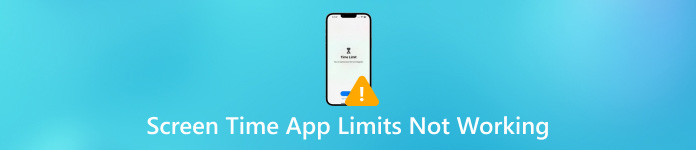
ในบทความนี้:
ส่วนที่ 1 ทำไมแอป Screen Time Limit ของฉันถึงไม่ทำงาน
สาเหตุที่แอป Screen Time จำกัดไม่ทำงานนั้นมีหลากหลาย คุณสามารถตรวจสอบคำอธิบายทั่วไปได้ด้านล่าง
1. ข้อบกพร่องในการควบคุมเวลาหน้าจอโดยผู้ปกครอง - หากคุณพบว่าบุตรหลานของคุณใช้เวลากับ iPhone มากเกินไปโดยไม่มีข้อจำกัด อาจเป็นเพราะข้อบกพร่องบางประการในโปรแกรมควบคุมโดยผู้ปกครองของ Screen Time Apple ยอมรับว่ามีข้อบกพร่องใน Screen Time และแนะนำให้ผู้ใช้ Apple อัปเดตเวอร์ชัน iOS/iPadOS เพื่อแก้ไขข้อบกพร่องนี้
2. การไม่ซิงโครไนซ์ระหว่างอุปกรณ์ Apple - หากคุณใช้ Screen Time ใน iPhone หรือ iPad คุณควรตรวจสอบให้แน่ใจว่าอุปกรณ์ Apple ทั้งหมดได้รับการซิงค์อย่างถูกต้อง มิฉะนั้น การตั้งค่า Screen Time อาจไม่ถูกต้องในอุปกรณ์ Apple อื่นๆ
3. ข้อผิดพลาดของแอพ - ข้อผิดพลาดบางประการในแอพ iOS อาจทำให้การจำกัดแอพไม่ทำงาน
4. การตั้งค่าเวลาหยุดทำงานไม่ถูกต้อง - คุณอาจอนุญาตบางแอปอย่างไม่ถูกต้องในระหว่างเวลาหยุดทำงานตามกำหนด
5. ปัญหาเกี่ยวกับรหัสผ่านเวลาหน้าจอ - คุณอาจลืมตั้งรหัสผ่านเวลาหน้าจอสำหรับเด็กๆ ในกลุ่มการแชร์ในครอบครัวของคุณ หรือเด็กๆ อาจเดารหัสผ่านของคุณได้
ส่วนที่ 2: วิธีแก้ไขการจำกัดเวลาหน้าจอไม่ทำงาน [5 เคล็ดลับ]
1. รีเซ็ตรหัสผ่านเวลาหน้าจอใหม่
การรีเซ็ตรหัสผ่าน Screen Time ใหม่เป็นวิธีแก้ปัญหาที่รวดเร็วในการแก้ไขข้อจำกัดแอป iPhone ที่ไม่ทำงานบนอุปกรณ์ของลูกคุณ คุณสามารถทำตามขั้นตอนดังต่อไปนี้ รีเซ็ตรหัสผ่านเวลาหน้าจอบน iPhone/iPad.
เปิด การตั้งค่า แอพ > เวลาหน้าจอ.
หากคุณไม่ได้ตั้งรหัสผ่านเวลาหน้าจอมาก่อน ให้เลือก ใช้รหัสผ่านเวลาหน้าจอ และป้อนรหัสผ่าน 4 หลัก หากคุณได้ตั้งรหัสผ่านไว้แล้ว ให้แตะ เปลี่ยนรหัสผ่านเวลาหน้าจอ สองครั้งเพื่อรีเซ็ตอันใหม่
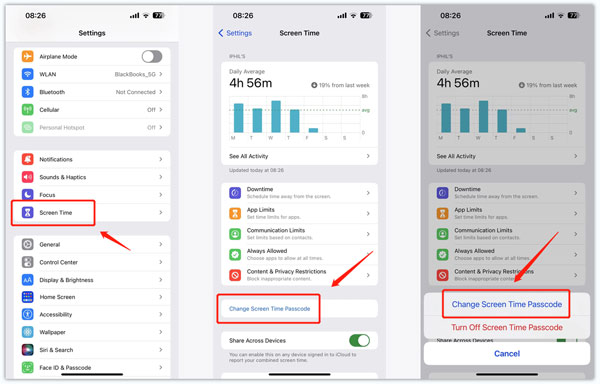
2. ปิดใช้งานและเปิดใช้งานเวลาหน้าจอในการตั้งค่า
คุณสามารถลองแก้ไขข้อจำกัดแอป Screen Time ที่ไม่ทำงานและเวลาหยุดทำงานที่ไม่ทำงานได้โดยปิดใช้งานและเปิดใช้งาน Screen Time ในแอปการตั้งค่า
เปิด การตั้งค่า > เวลาหน้าจอ.
เลื่อนลงไปด้านล่างเพื่อเลือก ปิดเวลาหน้าจอ และป้อนรหัสผ่าน Screen Time ของคุณเพื่อยืนยัน จากนั้นคุณควรเปิดใช้งานฟีเจอร์ Screen Time อีกครั้ง
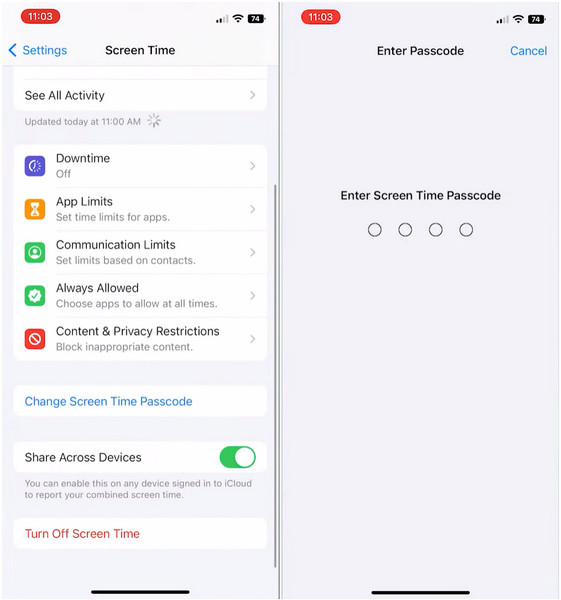
3. เปิดใช้งานการบล็อกเมื่อสิ้นสุดขีดจำกัด
หากคุณลืมเปิดใช้งานการบล็อคเมื่อสิ้นสุดขีดจำกัดเมื่อตั้งค่าขีดจำกัดบนแอปบางตัว คุณสามารถละเว้นการแจ้งเตือนและใช้แอปต่อไปได้ ดังนั้น คุณควรเรียนรู้วิธีเปิดใช้งานการบล็อคเมื่อสิ้นสุดขีดจำกัดเพื่อแก้ไขปัญหาที่ขีดจำกัดแอปไม่ทำงาน
ไปที่ การตั้งค่า แอปและเลือก เวลาหน้าจอ > ขีดจำกัดของแอป.
แตะ เพิ่มขีดจำกัด และป้อนรหัสผ่าน Screen Time เพื่อดำเนินการต่อ คุณสามารถเลือกแอปและเว็บไซต์เฉพาะที่คุณต้องการตั้งค่าขีดจำกัด จากนั้นกดแท็บ ต่อไป ที่มุมขวาบน
เลื่อนขึ้นและลงเพื่อปรับแต่งระยะเวลาและวัน จากนั้นเปิดใช้งาน บล็อคที่จุดสิ้นสุดของขีดจำกัด ตัวเลือกและแตะ เพิ่ม เพื่อบันทึกการเปลี่ยนแปลงเหล่านี้
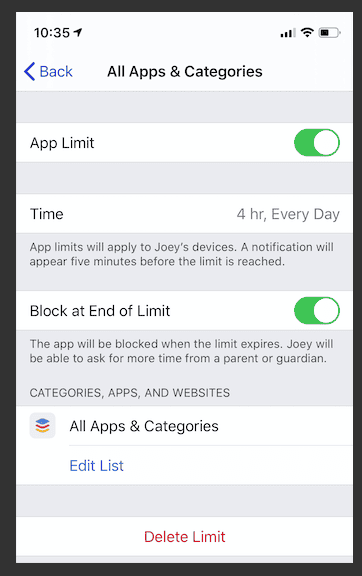
4. เพิ่มข้อจำกัดเฉพาะสำหรับแอป
หากบุตรหลานของคุณดาวน์โหลดแอพโซเชียลหรือเกมใหม่ๆ ลงใน iPhone คุณควรเพิ่มขีดจำกัดเฉพาะสำหรับแอพเหล่านี้
ไปที่ การตั้งค่า > เวลาหน้าจอ > ขีดจำกัดของแอป.
เลือก เพิ่มขีดจำกัด และป้อนรหัสผ่าน Screen Time ของคุณ คุณควรทำเครื่องหมายที่แอปเหล่านี้ภายใต้หมวดหมู่ต่างๆ แล้วแตะ ต่อไป.
เลื่อนขึ้นและลงเพื่อตั้งค่าขีดจำกัดเวลา จากนั้นแตะ ปรับแต่งวัน เพื่อกำหนดขีดจำกัดรายวันที่เฉพาะเจาะจง สุดท้ายอย่าลืมเปิดใช้งาน บล็อคที่จุดสิ้นสุดของขีดจำกัด.
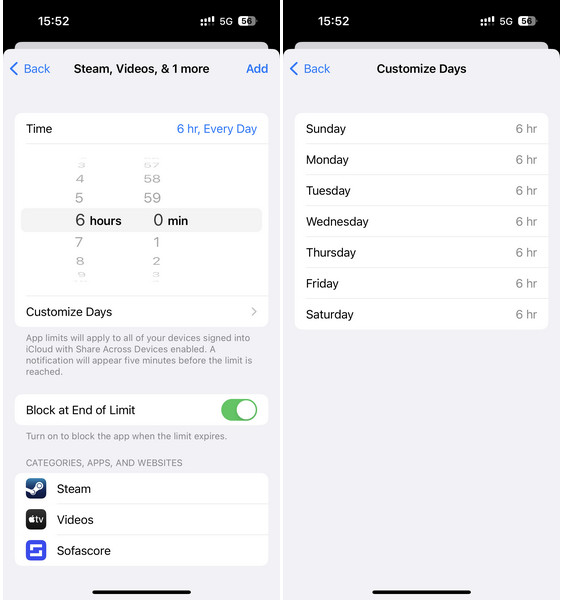
5. อัปเดตเวอร์ชัน iOS
เนื่องจาก Apple ยอมรับว่ามีข้อบกพร่องใน Screen Time คุณจึงสามารถแก้ไขข้อบกพร่องนี้ได้โดยอัปเดตเวอร์ชัน iOS เป็น iOS เวอร์ชันล่าสุดที่มี
เปิด การตั้งค่า > ทั่วไป > อัพเดตซอฟต์แวร์.
คุณสามารถดูเวอร์ชัน iOS ล่าสุดได้ที่นี่ แตะ ดาวน์โหลดและติดตั้ง และกรอกรหัสผ่านที่ถูกต้อง
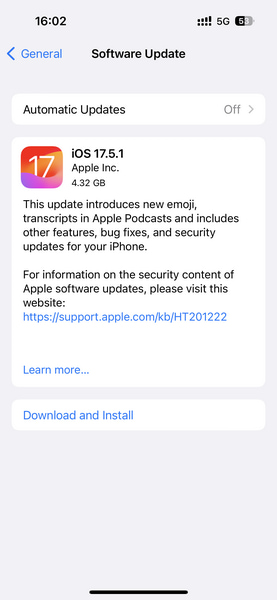
ส่วนที่ 3 เคล็ดลับที่ดีที่สุด: วิธีปิดเวลาหน้าจอโดยไม่ต้องใช้รหัสผ่าน
หากคุณจำรหัสผ่าน Screen Time ของคุณไม่ได้ คุณไม่สามารถลองใช้วิธีข้างต้นเพื่อแก้ไขปัญหาการจำกัดเวลาของแอป Screen Time ที่ไม่ทำงาน ดังนั้น เพื่อแก้ไขปัญหานี้ คุณสามารถพึ่งพา imyPass iPassGo เพื่อลบ Screen Time โดยไม่ต้องใช้รหัสผ่าน

ดาวน์โหลดมากกว่า 4,000,000+ ครั้ง
โดยไม่ต้องออกแรง ปิดเวลาหน้าจอ โดยไม่ต้องมีรหัสผ่าน
เข้าสู่อุปกรณ์ iOS ที่ถูกล็อคโดยไม่ต้องใช้รหัสผ่านหน้าจอ
อย่างรวดเร็ว ลบ Apple ID ของคุณ หากคุณลืมรหัสผ่าน
ข้ามการเข้ารหัสการสำรองข้อมูล iTunes โดยไม่สูญเสียข้อมูล
ดาวน์โหลดและเปิดใช้งาน iPassGo บนคอมพิวเตอร์ของคุณ คลิกที่ เวลาหน้าจอ โหมดที่ด้านล่าง
เสียบ iPhone ของคุณเข้ากับคอมพิวเตอร์และคลิก เริ่ม ปุ่ม จากนั้นรหัสผ่าน Screen Time จะถูกลบออกทันที
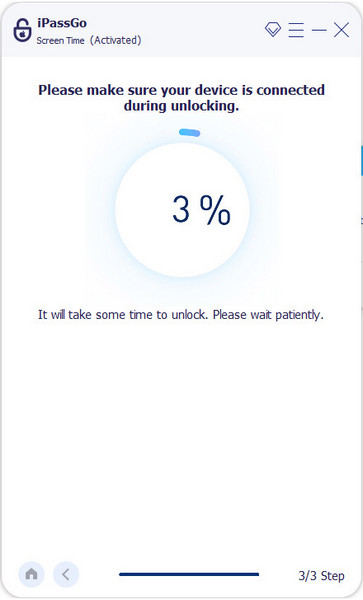
บทสรุป
ตอนนี้คุณได้เรียนรู้วิธีแก้ไข 6 วิธีแล้ว การจำกัดเวลาหน้าจอไม่ทำงาน ปัญหา หากคุณลืมรหัสผ่าน Screen Time คุณสามารถใช้ imyPass iPassGo ปิดการใช้งาน Screen Time โดยไม่ต้องใช้รหัสผ่าน
โซลูชั่นสุดฮอต
-
ปลดล็อก iOS
- รีวิวบริการปลดล็อค iCloud ฟรี
- บายพาสการเปิดใช้งาน iCloud ด้วย IMEI
- ลบ Mosyle MDM ออกจาก iPhone และ iPad
- ลบ support.apple.com/iphone/passcode
- ตรวจสอบ Checkra1n iCloud Bypass
- บายพาสรหัสผ่านล็อคหน้าจอ iPhone
- วิธีการเจลเบรคไอโฟน
- ปลดล็อค iPhone โดยไม่ต้องใช้คอมพิวเตอร์
- บายพาส iPhone ล็อคอยู่กับเจ้าของ
- รีเซ็ต iPhone เป็นค่าเริ่มต้นจากโรงงานโดยไม่มีรหัสผ่าน Apple ID
-
เคล็ดลับ iOS
-
ปลดล็อค Android
-
รหัสผ่าน Windows

